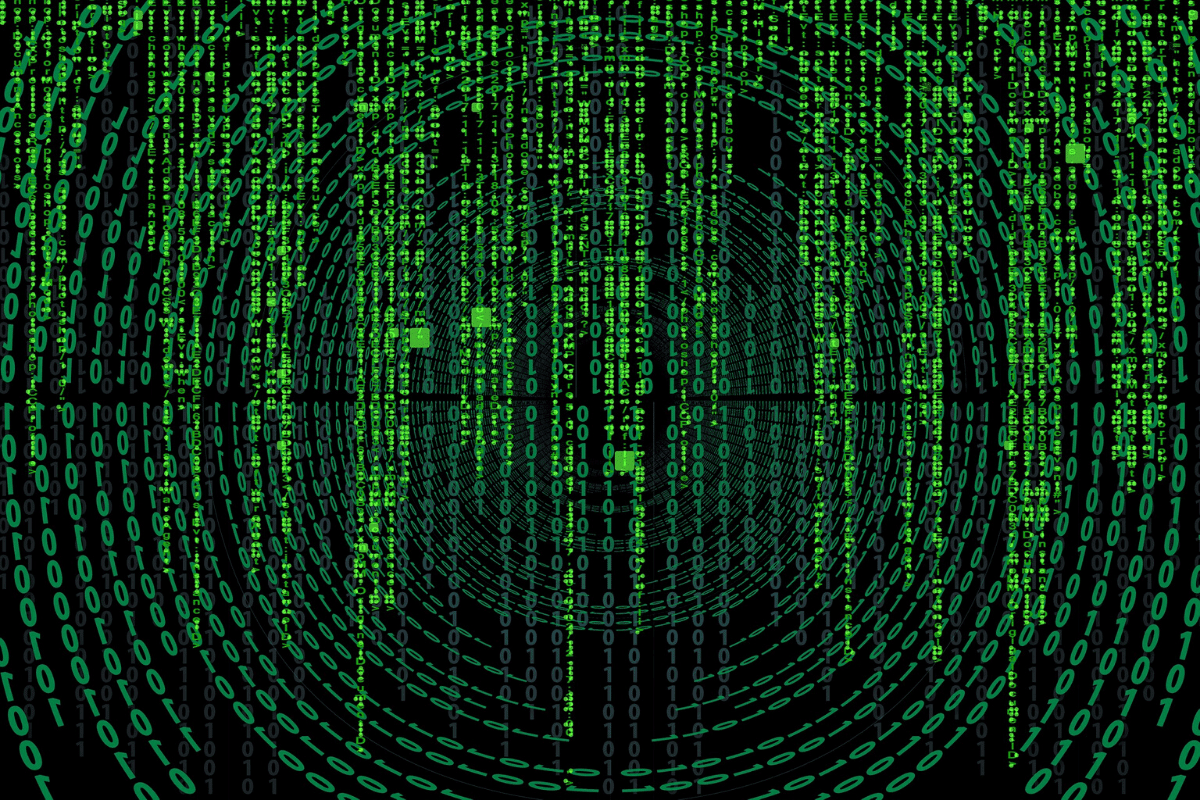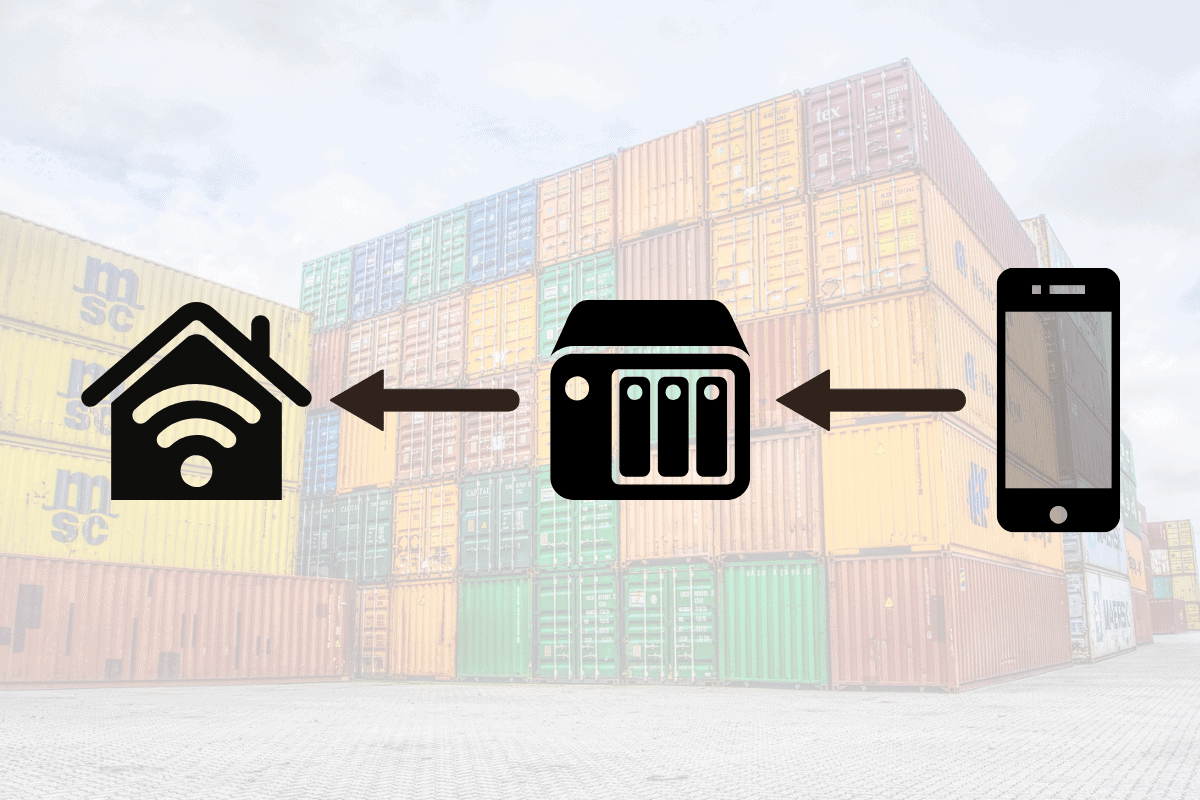Wer seine Homematic Geräte bereits über eine Homebridge mit der Home App auf seinem iPhone steuern kann, der wird auch bald seine Homematic Programme via HomeKit und Homebridge steuern wollen. Warum? Nun ja, die Programme sind ja da, um uns Arbeit abzunehmen oder diese zu erleichtern.
Normalerweise werden nämlich auf der Homebridge Homematic Programme nicht unterstützt, bzw nicht angezeigt. Standardmäßig erscheinen nur nur die Sensoren und Aktoren die wir freigegeben haben. Aber warum sollten wir jeden Rollladen auf unserem iPhone einzeln antippen, wenn wir doch bereits ein Programm haben, das alle Rollos herunterfahren kann?
Voraussetzungen
Eine Homebridge mit Homematic Plugin, z.B. auf dem Raspberry Pi. Es gilt jedoch zu beachten, dass das ganze in ioBroker direkt über den Adapter funktioniert und nicht über die config.json!
Homebridge stoppen
Zuerst müssen wir die Homebridge stoppen
sudo /etc/init.d/homebridge stopConfig.json bearbeiten
nano ~/.homebridge/config.jsonHier beginnt die eigentliche Arbeit. Wir müssen nur die Zeile “programs”: [“Programmname”] ergänzen. Hier müssen natürlich deine Namen der Homematic Programme für die Homebridge rein!
{
"bridge": {
"name": "Homebridge",
"username": "CC:22:3D:E3:CE:24",
"port": 51826,
"pin": "031-45-154"
},
"platforms": [
{
"platform": "HomeMatic",
"name": "HomeMatic CCU2",
"ccu_ip": "192.168.1.24",
"filter_device": [],
"filter_channel": [],
"outlets": [],
"doors": [],
"programs": ["ProgName1","ProgName2"],
"ios10":true,
"accessories": [],
"subsection": "Homebridge"
}
]
}Natürlich solltest du ProgName1 und ProgName2 durch die Namen deiner Programme ersetzen und alle anderen Daten wie die IP-Adresse durch deine CCU IP, aber das sollte klar sein 😉
Zum Speichern der Datei drücken wir anschließend „Strg +X“ und bestätigen mit „Y“
Homebridge wieder starten
homebridgeDas wars auch schon, die Programme sollten nun im HomeKit des iPhones sichtbar sein. Außerdem kannst du die Programme jetzt auch über “Hey Siri” steuern, colle Sache! Fragen, Kritik oder Anregungen? -> Kommentar schreiben ?